
Posljednje ažurirano dana
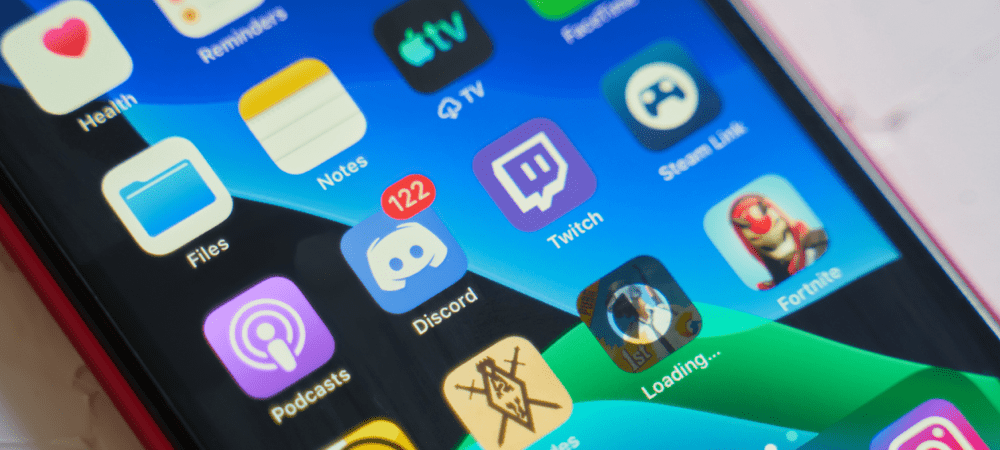
Želite unaprijed planirati sastanak ili igranje na vašem Discord poslužitelju? Saznajte kako stvoriti događaj u Discordu u ovom vodiču.
Želite razgovarati sa svojim prijateljima u igri? Ako želite najbolji alat za posao, trebat će vam Discord.
Međutim, Discord nije samo platforma za igre. Razvijen je daleko izvan svog izvornog dizajna, s Discord poslužitelji dostupno za gotovo sve zamislive teme. Dolazi s moćnim značajkama kao što su dijeljenje zaslona i prijenos uživo. Discord vam također daje mogućnost kreiranja vlastitih događaja na vašem poslužitelju.
Discord događaji daju ljudima na vašem poslužitelju da znaju što se događa i kada. Ako želite znati kako stvoriti događaj na Discordu, slijedite korake u nastavku.
Kako stvoriti glasovni događaj na Discordu
Najčešći tip događaja poremećaja je glasovni događaj. To omogućuje sudionicima događaja da komuniciraju glasom ili videom. To može biti čak i sesija dijeljenja zaslona.
Da biste stvorili glasovni događaj na Discordu:
- Pokrenite Discord i otvorite svoj poslužitelj.
- Odaberite naziv poslužitelja na vrhu zaslona.
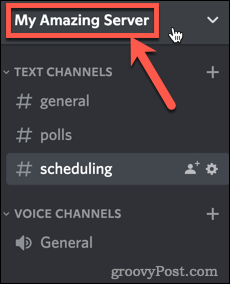
- Pritisnite Napravite događaj.
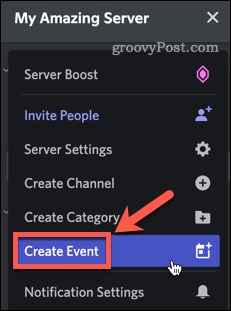
- Odaberi Glasovni kanal.
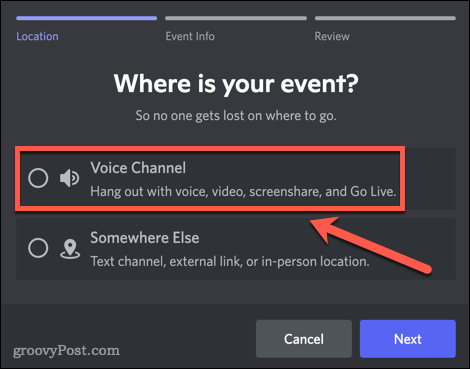
- Kliknite strelicu prema dolje ako želite odabrati drugi glasovni kanal za događaj.
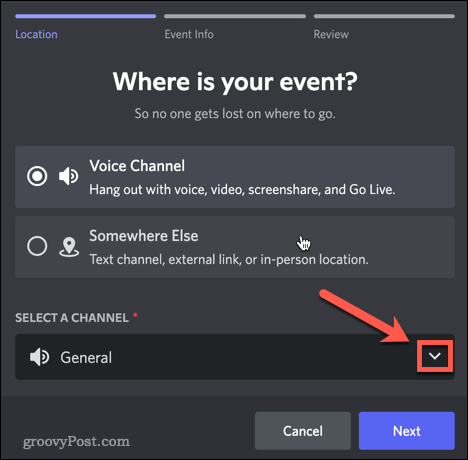
- Ispunite temu događaja, datum početka, vrijeme početka i opis. Klik Prenesite naslovnu sliku ako želite dodati jednu. Klik Sljedeći kad završiš.
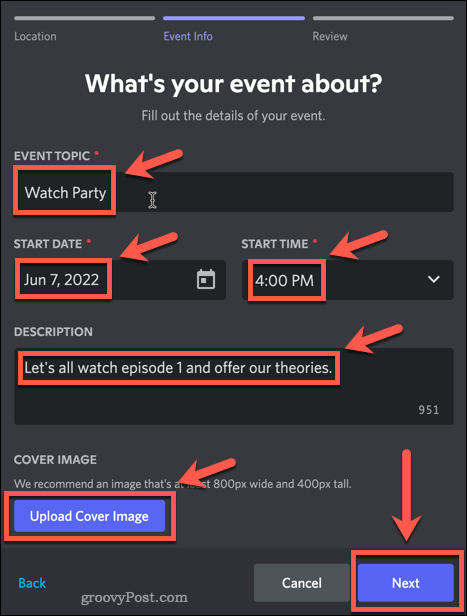
- Provjerite detalje u pregledu događaja i kliknite Napravite događaj.
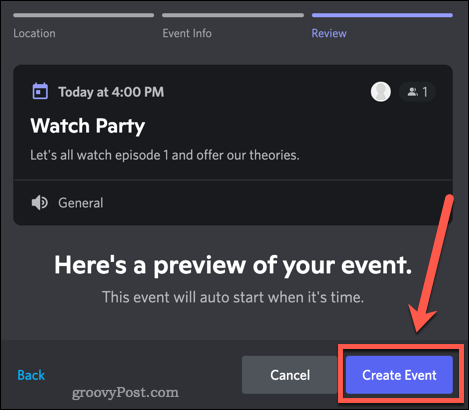
- Kopirajte vezu s pozivnicom i pošaljite je svima kojima se želite pridružiti događaju. Veza će im omogućiti da se pridruže vašem poslužitelju ako već nisu članovi.
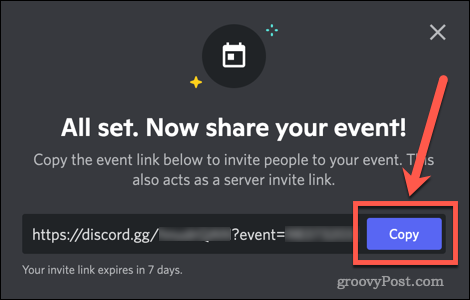
- Vaš je događaj sada stvoren. Na zadani datum i vrijeme idite na odgovarajući kanal i dobit ćete obavijest da započnete događaj. Kliknite na njega za početak događaja.

Kako stvoriti tekstualni ili fizički događaj na Discordu
Ako biste radije izradili tekstualni događaj ili zakazali događaj uživo, to možete učiniti na sličan način.
Da biste stvorili tekstualni ili fizički događaj na Discordu:
- Otvorite Discord i odaberite naziv poslužitelja.
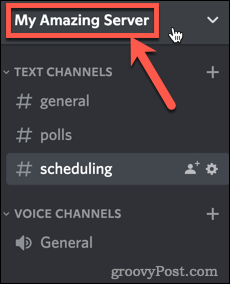
- Odaberi Napravite događaj.
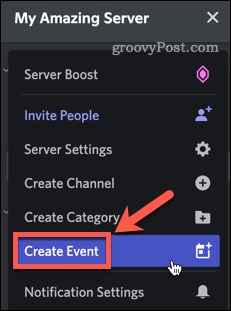
- Kliknite na Negdje drugdje opcija.
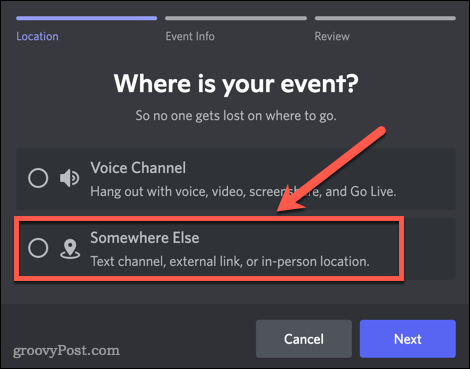
- Unesite mjesto za događaj. To može biti veza na kanal za chat, vanjska veza ili fizička lokacija.
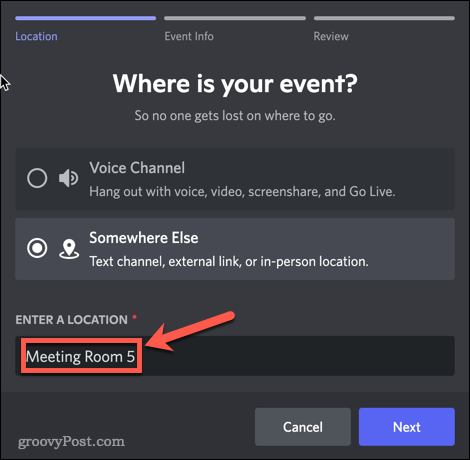
- Unesite temu događaja, datum početka, vrijeme početka, datum završetka, vrijeme završetka i opis.
- Klik Prenesite naslovnu sliku ako želite dodati jednu.
- Pritisnite Sljedeći kad završiš.
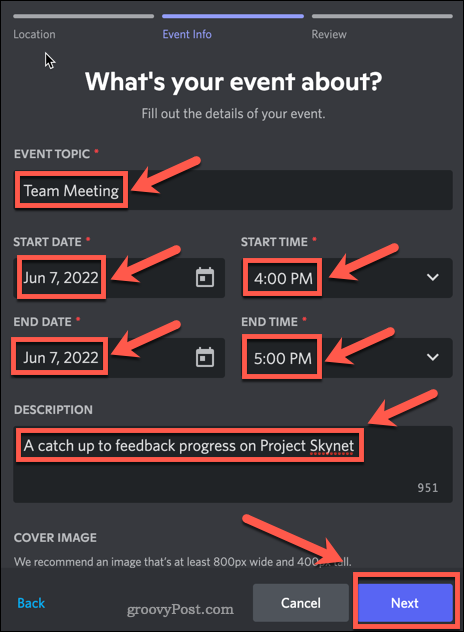
- Provjerite detalje događaja i pritisnite Napravite događaj.
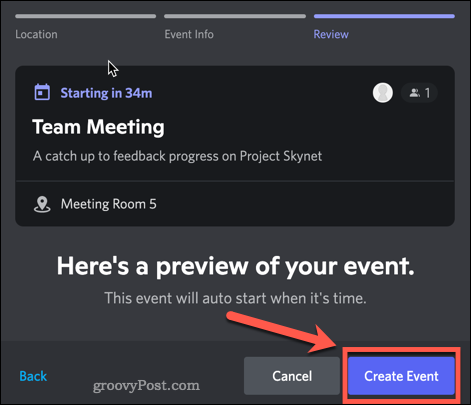
- Kopirajte vezu s pozivnicom i pošaljite je svima kojima se želite pridružiti događaju.
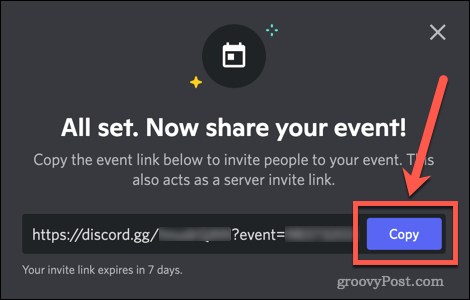
- Vaš je događaj sada stvoren.
Kako urediti ili izbrisati događaj u Discordu
Nakon što izradite svoj događaj, možda ćete morati unijeti izmjene u njega, kao što je ponovno zakazivanje ili promjena kanala na kojem se nalazi.
Uređivanje Discord događaja
Za uređivanje događaja u Discordu:
- Otvorite svoj poslužitelj.
- Klik Događaji na vrhu zaslona. Ovo će se pojaviti samo ako ste kreirali događaje.
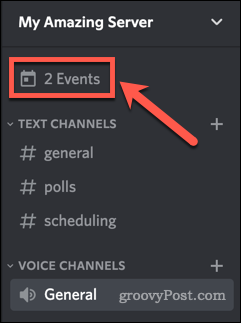
- pritisni Više ikona.
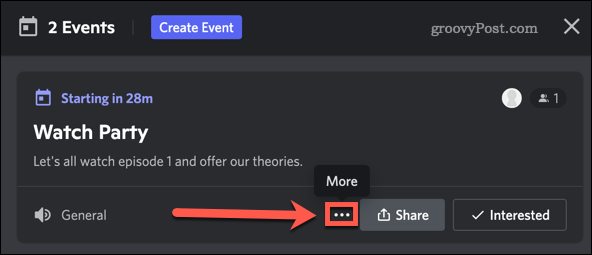
- Pritisnite Uredi događaj.
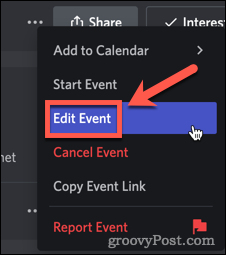
- Napravite bilo kakve promjene u svom događaju.
- Potvrdite detalje i kliknite Spremi događaj.
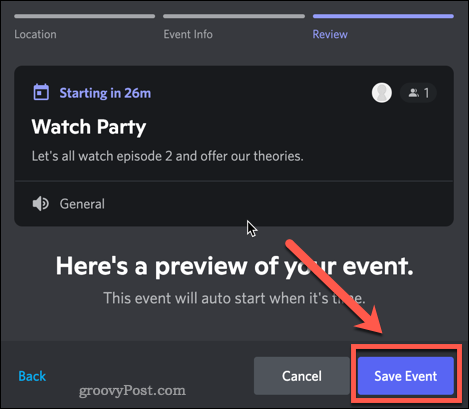
Brisanje Discord događaja
Ako odlučite da više ne želite pokrenuti događaj, možete ga otkazati.
Za brisanje događaja u Discordu:
- Otvorite svoj poslužitelj.
- pritisni Događaji dugme.
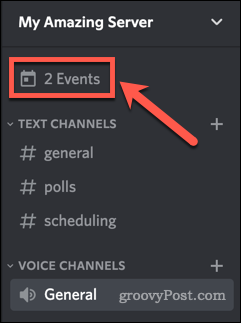
- Kliknite na Više ikona koja izgleda kao tri točke.
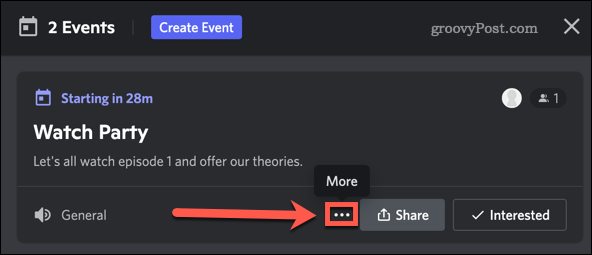
- Pritisnite Otkaži događaj.
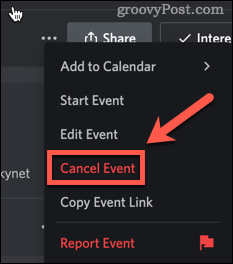
- Potvrdite da želite otkazati klikom Otkaži događaj.
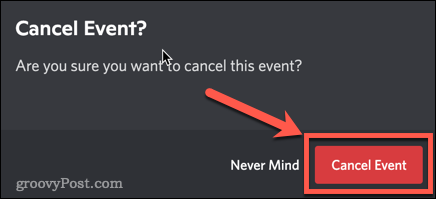
Maksimalno iskoristite svoj Discord događaj
Sada znate kako stvoriti događaj na Discordu, možete učiniti još puno da on bude uspješan.
Ako vaš događaj uključuje ljude iz cijelog svijeta, onda je korisno znati kako promijeniti vremensku zonu na Discordu. Kada održavate zabavu za gledanje, znajući kako streamajte Netflix na Discordu bit će od velike pomoći.
Ako vam stvari izmaknu kontroli na vašem događaju, ne zaboravite da uvijek možete šutnuti ili zabraniti nekoga na Discordu.
Kako pronaći ključ proizvoda za Windows 11
Ako trebate prenijeti svoj ključ proizvoda za Windows 11 ili ga samo trebate za čistu instalaciju OS-a,...
Kako izbrisati predmemoriju, kolačiće i povijest pregledavanja u Google Chromeu
Chrome izvrsno pohranjuje vašu povijest pregledavanja, predmemoriju i kolačiće kako bi optimizirao rad vašeg preglednika na mreži. Njeno je kako...
Usklađivanje cijena u trgovini: kako doći do online cijena dok kupujete u trgovini
Kupnja u trgovini ne znači da morate plaćati više cijene. Zahvaljujući jamstvima usklađenosti cijena, možete ostvariti online popuste dok kupujete u...
Kako pokloniti Disney Plus pretplatu s digitalnom darovnom karticom
Ako ste uživali u Disney Plusu i želite ga podijeliti s drugima, evo kako kupiti Disney+ Gift pretplatu za...



